
Как да направите резервен iPhone? Къде е резервно копие на iPhone на компютъра?
В тази статия ще обсъдим - какво е резервно копие на iPhone и как да го създадете?
Навигация
- Какво е копие на резервно копие (архивиране)?
- Какво се съхранява в архивирането на iPhone?
- Какво не е в архивите iTunes?
- Какво липсва в архива на iCloud?
- Как е резервно копие?
- Характеристики на създаването на резервни itunes
- Създайте резервно копие чрез iTunes
- Характеристики на създаването на резервно копие iCloud
- Създайте резервно копие iCloud.
- Създаване на резервно копие чрез услуги от трети страни
- Автоматични архиви
- Няколко полезни съвета
- Видео: Как да направите резервно копие iPhone, iPad, iPod touch?
Ако никога не сте загубили данните си с iPhone, тогава сте наистина щастлив човек. Но въпреки това тя няма да бъде излишна.
Много хора са изправени пред загуба на данни, когато устройството спре да работи, то се губи или краде. Защитени от възможните проблеми е доста проста - използване на резервно копие на iPhone.
Какво е копие на резервно копие (архивиране)?

Какво е резервно копие на iPhone?
Този архив съхранява различни файлове с информация от телефона, съхранен на устройството.
Има различни начини за създаване на такъв архив, изборът на бетон зависи от:
- Съдържание - резервни копия, създадени в iTunes и iCloud се различават по броя на съхранените данни
- Местоклаби - Запазване на файлове могат да бъдат на компютър или облак
Но във всеки случай е невъзможно да се запазят всички данни, тъй като след това архивирането ще бъде създадено в продължение на часове. Ето защо, Apple реши да улесни задачата и резервът има само определени данни.
Какво се съхранява в архивирането на iPhone?

Каква информация се съхранява в резервно копие на iPhone?
- Снимки, снимки на екрани, снимки
- . \\ T
- Настройки за имейл
- Телефонни номера и история на обажданията
- Събития от календар
- Работа на браузъра
- Автодовършване
- Kesh работна програма
- Съобщения от Imassage, SMS и MMS
- Гласови записи
- Настройки на мрежата, точки за достъп и така нататък
- Пароли от сметки на сайтове, електронна поща, Wi-Fi и така нататък
- Данни за наличните програми на устройството
- Настройки и цялата информация, съхранена в програми, както и документи
- Вградено пазаруване
- Център за игра на данни
- Тапети
- Отметки от приложението "Карти"
- Bluetooth устройства
Какво не е в архивите iTunes?

Какво не е запазено в архивирането на iPhone?
- Музикални файлове от iTunes Store
- Приложения на AppStore.
- ITunes изтеглени файлове
- Заредени снимки в iCloud
- Параметри за допир и Apple Pay
- Информация от приложения "Дейност", "Здраве" и "Големи ключове"
Какво липсва в архива на iCloud?
- Данни, които вече са били изтеглени по-рано в този облак
- Информация, налична в други облаци
- Apple плащат данни и настройки
- Параметри Докоснете ID.
- Данни, получени от различни източници, които не преброяват iTunes Store, App Store или Ibooks
- Файлове, изтеглени през iTunes в облака и съдържанието на Apple Store
Как е резервно копие?
Има три основни метода за създаване на резервни копия:
- Чрез компютър с помощта на iTunes
- От телефона чрез iCloud
- Използване на компютър с помощта на програми от трети страни
Характеристики на създаването на резервни itunes

Характеристики на създаването на резервен iPhone
- Продължават на самия компютър или в iTunes
- Възможно е да инсталирате парола
- Създаване автоматично, когато започнете да актуализирате или възстановявате
- Може да се създаде само едно копие. Това е, когато създавате следващите, старите промени в новото
- За да изтеглите резервно копие в телефона, трябва първо да свържете телефона към компютъра
- Възстановяването може да се проведе по всяко удобно време.
Създайте резервно копие чрез iTunes
- Отворете програмата и свържете притурката на компютъра
- Изберете устройството си от списъка и кликнете върху създаването на копие.
- Когато процесът приключи, след това в последното разделение за създаване на копие, ще видите запис "днес"
- Можете да търсите резервна информация в настройките на програмата в раздела Устройство.
Характеристики на създаването на резервно копие iCloud

Как да създадете архив iPhone?
- Създаден по телефона
- Запазени в облака на сървъра на Apple
- Създаване автоматично или ръчно
- Всеки ден се извършва независимо създаване, при условие че:
- Устройството е свързано с източника на захранване
- Има връзка с Wi-Fi мрежа
- Дисплеят на устройството е блокиран
- За да получите информация от архива, не се свързвайте с компютъра
- Данните се възстановяват, когато устройството е активирано след изтегляне на архива от iTunes, изтриване на различни данни и всички настройки
Създайте резервно копие iCloud.
- На първо място, ще трябва да създадете Apple ID
- Свържете облака iCloud към устройството. Ще получите 5GB свободно пространство
- Свържете се с Wi-Fi
- Отворете настройките на телефона
- Изберете iCloud.
- Превъртете през страницата на NIZA и намерете резервния дял.
- Активирайте резервната линия в iCloud
- Кликнете върху бутона за архивиране
Създаване на резервно копие чрез услуги на трети страни
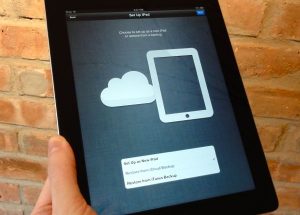
Резервно създаване - Методи
iTunes не е единствената програма с възможност за създаване на резервно копие. Необходимо е да се разгледат нейната аналога. Той има всички тези функции като iTunes, но в същото време не може да възстанови или актуализира устройството.
Интересен факт е, че и двете програми са напълно съвместими., Т.е. те спокойно признават резервните копия.
Между другото, въвеждането ви позволява да направите архив, само от един файл, докато Aytyuns създава своя комплект. Такива копия могат да бъдат направени, както искаме за всяка версия на системата.
За да създадете архив с данни от устройството чрез въвеждане:
- Свържете вашия смартфон към компютъра
- Отворено въвеждане
- Ако за първи път сте смачкани в компютъра, позволете на компютъра да влезе в данните за настройката и iPhone
- В главното меню кликнете върху желаното устройство и изберете Копиране
- Ще се появи прозорец, където е необходимо да се определи вида на създаването на архива - стандарт (съвместим с ITYUNS) или еднократно гориво
- Препоръчително е също така да активирате автоматичното създаване на резервно копие всеки път, когато се свържете с компютър.
- Веднага променете мястото, за да запазите готовите архиви и да активирате кодирането, така че програмата да може да запази пароли и здравни данни от профила ви
- Сега смело изберете създаването на копиране и не изключвайте устройството, докато процесът свърши
- Сега отворете аytyuns, отидете в настройките на устройството и погледнете времето на създаване на последния архив. Така че можете да се уверите, че лимингът го промени
Автоматични архиви

Методи за създаване на резервно копие на iPhone
Ако вашият iPhone е свързан към зареждане и Wi-Fi мрежа, и заключването е инсталирано на екрана, архивато на iCloud ще бъде създадено независимо без смущения всеки ден.
От една страна, това е много удобно, като време спестява, а от друга - по този начин можете да загубите контакти, отметки на браузъра или събитията в календара. Да предположим, че сте направили телефона, който да зареди и е свързан с интернет. Направихте контакт и след това блокирайте екрана.
iCloud веднага ще създаде резервно копие без този контакт и ще замени предишното архивиране на новия. В резултат на това сега сте останали без този телефонен номер.
Няколко полезни съвета
- Ако данните ви са толкова ценни, което е много пъти по-високо от цената на устройството, настройката на създаването на резервно копие трябва да бъде направена веднага след придобиването на притурката
- Ако забравите да направите резервни копия, след това включете тяхното автоматично творение
- Препоръчително е да направите две резервни копия - чрез Ityuns и iCloud, така че данните да останат в запазването
